iOS et Android : récupération des messages supprimés sur l’appli WhatsApp

Comment récupérer une conversation WhatsApp que vous avez effacée de manière accidentelle ?
Est-il possible de récupérer une conversation WhatsApp supprimée sans sauvegarde ?
La corbeille sur Android peut, elle comportait mes conversations.
Ou encore y a-t-il une différence entre la manière de récupérer une conversation WhatsApp sur un iPhone ou un téléphone Android ?
Toutes ces questions demeurent sans réponse pour de nombreux utilisateurs…
Nous allons donc, à travers l’article d’aujourd’hui, vous apporter des éléments de réponse, et cela, sous forme de tutoriels.
Sauvegarde et restauration automatique de l’application WhatsApp, espace de stockage intégré aux appareils Android et iOS (iCloud drive ou Google drive), programmes de récupération de données, ces différents moyens n’auront plus de secret pour vous!
Restaurer les données WhatsApp via la sauvegarde automatique
La sauvegarde automatique intégrée à l’application WhatsApp est une méthode qui permet de récupérer les messages supprimés par erreur.
Afin que la restauration de données, et plus particulièrement des discussions, ait lieu, il faudra dans un premier temps vérifier que la sauvegarde automatique est bien activée. Pour cela, suivez les étapes ci-dessous (cette manipulation concerne les appareils iPhone et iPad) :
- Accédez à l’appli WhatsApp à partir de votre smartphone Apple
- Cliquez sur « Réglages » puis sur « Discussions »
- Sélectionnez l’onglet « Sauvegarde »
- À partir de ce moment-là, vous pouvez savoir si la sauvegarde automatique a été activée ou non. Si cela est le cas, la dernière sauvegarde devrait apparaître avec la date et l’heure à laquelle elle a été effectuée.
- Pour connaître la fréquence des sauvegardes, cliquez sur le bouton « Sauvegarde auto ». Vous avez le choix entre quotidienne, hebdomadaire ou encore mensuelle. Si cette dernière a été désactivée, vous ne pourrez donc pas récupérer les conversations, du moins via cette méthode.
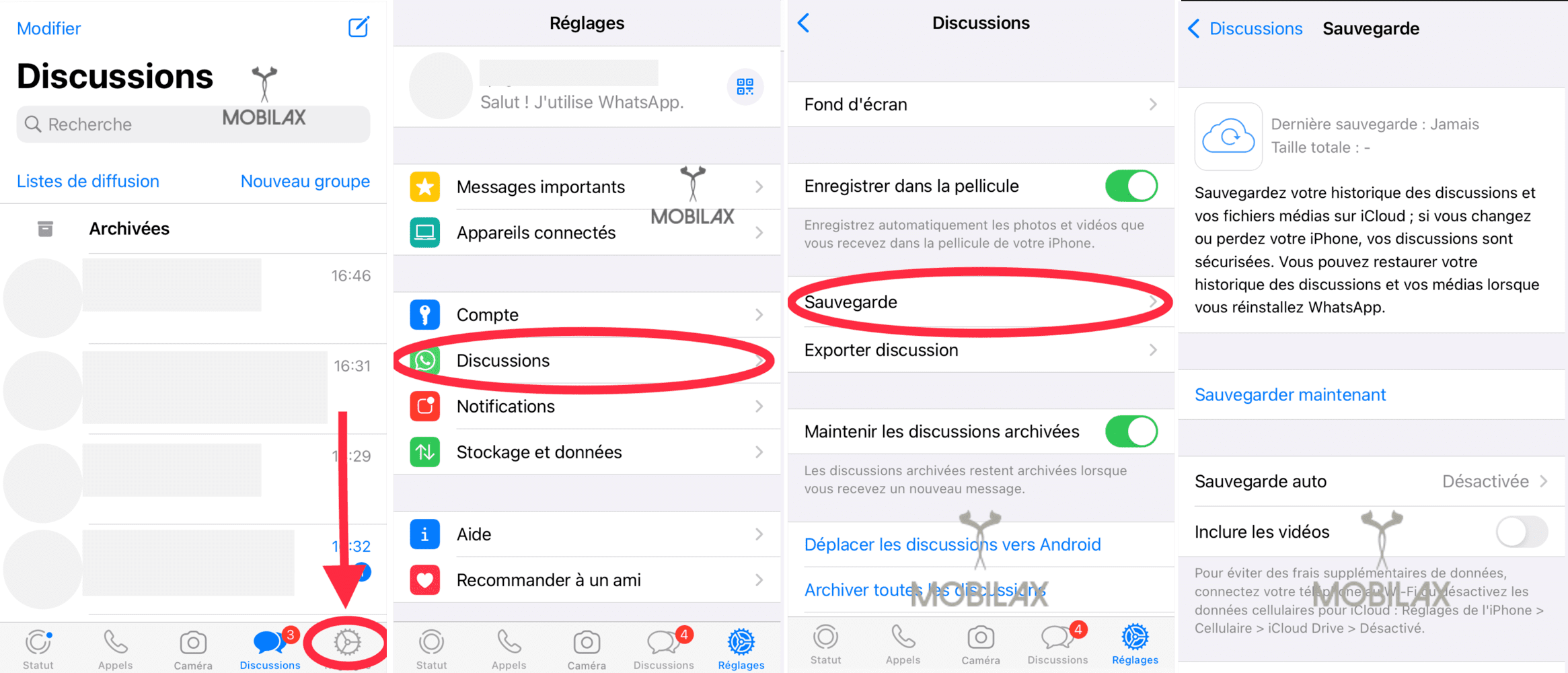
Voici à présent un tuto permettant de vérifier si la sauvegarde automatique est bien activée sur un smartphone Android :
- Ouvrez l’application WhatsApp depuis votre appareil Android
- Cliquez sur l’icône représentant trois petits points située en haut à droite de l’écran
- Appuyez sur l’onglet Paramètres > Discussions > Sauvegarde Discussions
- Vous avez accès à présent aux informations liées à la dernière sauvegarde sur le Google Drive (date, heure, taille Mo)
- Pour être informé de la fréquence des sauvegardes effectuées sur votre téléphone Android, cliquez sur « Paramètres Google Drive ». Enfin, pour modifier la périodicité des sauvegardes automatiques, appuyez sur « Sauvegarder dans Google Drive ».
Après avoir vérifié que la sauvegarde automatique a bien été activée, vous pouvez désormais restaurer cette dernière. En effet, si les conversations effacées précèdent la date de la dernière sauvegarde, alors celles-ci ont bien été enregistrées.
La dernière étape consiste à désinstaller ou supprimer l’application WhatsApp, puis la réinstaller en la téléchargeant de nouveau à partir de l’App Store ou Google Play store.
À partir de là, WhatsApp va automatiquement récupérer la dernière sauvegarde iCloud ou Google en date, cela à condition d’utiliser le même compte Google ou Apple ainsi que le même numéro de téléphone qui ont servi lorsque les sauvegardes ont été effectuées.
Enfin, voici une autre solution qui permet de récupérer ses conversations WhatsApp et de les transférer vers un nouveau téléphone via le logiciel IcareFone Transfer (la manipulation a été faite sur un modèle iPhone SE et Samsung Galaxy S22) :

Comment récupérer intégralement les conversations supprimées WhatsApp (sans sauvegarde) sur iPhone ?

Si la sauvegarde automatique n’a pas été activée sur votre appareil, la manipulation expliquée précédemment n’aura aucun résultat. Mais ne vous inquiétez pas, il reste tout de même une solution afin de récupérer vos fichiers supprimés : le logiciel de récupération de données perdues « Tenorshare UltData ».
Voici la marche à suivre afin de récupérer toutes les données que vous souhaitez :
- Tout d’abord, téléchargez et installez le logiciel gratuit Tenorshare UltData sur l’ordinateur (sous Windows ou MacOS)
- Cochez l’option « Récupérer depuis appareil iOS »
- Connectez votre iPhone via un câble USB (Lightning) sur le PC ou Mac
- Une fois que l’ordi a détecté l’appareil, vous aurez accès à plusieurs types de fichiers parmi les données système et les données d’application tierces (mes photos, vidéos, mails, messages texte et iMessage, WhatsApp et pièces jointes, Viber et pièces jointes, Messenger et pièces jointes, etc)
- Choisissez la rubrique Whatsapp puis cliquez sur le bouton « Analyser »
- Une fois que la synchronisation et l’analyse ont été effectuées, sélectionnez les données perdues ou supprimées puis cliquez sur « Récupérer vers PC »
- Patientez quelques instants avant que le processus de récupération ne soit achevé.
Comment récupérer les conversations supprimées sur WhatsApp (sans sauvegarde) sur un mobile fonctionnant sous Android ?

Vous êtes propriétaire d’un smartphone Android et vous souhaitez récupérer des fichiers effacés, et plus particulièrement vos discussions Whatsapp ?
Pas de panique, l’outil de récupération « Tenorshare UltData » existe également en version gratuite pour Android. Ce qui signifie que vos données effacées et éléments supprimés sont bel et bien récupérables.
Voici la procédure à suivre ci-dessous :
- Après avoir téléchargé et installé le logiciel Tenorshare UltData for Android sur votre ordinateur, choisissez l’option « Récupérer données WhatsApp »
- Branchez le smartphone Android au PC via un câble USB, puis activez le débogage USB
- À ce moment-là, appuyez sur l’option « Commencer » pour analyser les données supprimées (WhatsApp) sur l’appareil
- Une fois l’analyse terminée, la liste des fichiers effacés sera disponible, il vous suffira à ce moment-là de cocher les fichiers à récupérer
- Enfin, pour récupérer vos documents, conversations ou autres, cliquez tout simplement sur l’onglet « Récupérer ».
En bonus, voici un tuto expliquant comment désactiver l’option permettant d’enregistrer les photos Whatsapp dans la mémoire interne de votre smartphone :

Pour plus de détails, rendez-vous sur notre article « Sauvegarde iPhone et Android : tout savoir sur les photos Whatsapp ».
Découvrez encore plus d’astuces concernant l’application Whatsapp dans nos articles suivants :
- Écrire en italique sur WhatsApp : comment faire ?
- Comment programmer un message WhatsApp ?
- Message Whatsapp non distribué : que faire ?
- Comment ajouter un contact sur Whatsapp ?
- WhatsApp sans carte SIM : est-ce possible ?
Articles similaires :
- Mon iPad ne charge pas
- Comment changer sa localisation snap ?
- Comment réinitialiser un Huawei ?
- Waze pas de signal GPS
- Partage de connexion Huawei P30 et partage de connexion Samsung S10
- Comment scanner un QR code sur Samsung S7 ?
- Comment modifier le code PIN sur Samsung ?
- Problème de connexion WhatsApp
- Comment piloter un volet roulant par smartphone ?
- Comment supprimer une application sur iPhone ?
- Comment récupérer un vocal Messenger ?
- Comment enregistrer un appel depuis un smartphone Apple ou Android ?
- Comment importer un mot de passe sur Chrome ?
- Comment récupérer des SMS supprimés sur Huawei sans PC ?
- Comment récupérer un document dans le presse-papier Samsung ?
- Comment souligner sur WhatsApp ?
- Comment supprimer un contact sur WhatsApp ?
- Prompt ChatGpt : c’est quoi ?

Commentaires
Laisser un commentaire